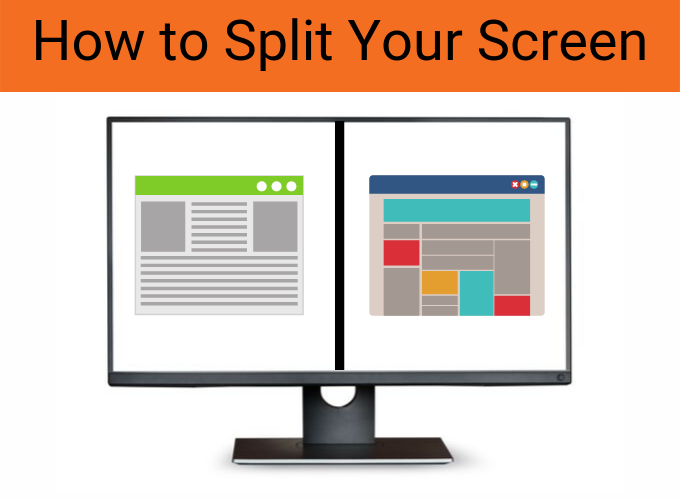Avant l'installation:
- Vérifiez que votre ordinateur répond aux Configuration requise pour Kaspersky Anti-Virus.
- Vérifiez si les applications installées sur votre ordinateur sont incompatible avec Kaspersky Anti-Virus . Nous vous recommandons de supprimer tous les logiciels incompatibles pour garantir le bon fonctionnement de Kaspersky Anti-Virus.
- Fermez toutes les applications en cours d'exécution
- Téléchargez le package d'installation de Kaspersky Anti-Virus sur le Site Web de Kaspersky , ou via le lien dans l'e-mail que vous avez reçu de notre part.
- Exécutez le programme d'installation.
- Attendez que la recherche d'une version plus récente de l'application soit terminée ou cliquez sur Sauter .

- Lisez le contrat de licence de l'utilisateur final et cliquez sur Continuer si vous acceptez les termes.

- Lisez attentivement la déclaration de Kaspersky Security Network. Cochez la case si vous acceptez les conditions.
Si vous ne souhaitez pas participer au Kaspersky Security Network, décochez la case. - Avec Kaspersky Internet Security, Kaspersky Secure Connection sera installé pour garantir une connexion protégée à Internet. Cliquez sur Installer .

- Attendez la fin de l'installation. Assurez-vous que les paramètres recommandés sont activés et cliquez sur Appliquer .

- Cliquez sur Fait .

Kaspersky Anti-Virus va maintenant être installé
Pour activer l'application:
- Dans la fenêtre de l'application, cliquez sur.

- Cliquez sur Entrer le code d'activation .

- Entrez le code du message que vous avez reçu après l'achat de la licence et cliquez sur Activer .

- Cliquez sur Fait .
Kaspersky Anti-Virus est maintenant activé.